Se você quer ter acesso remoto (controlar a distancia qualquer celular, smartphone ou PC (computador, Isso mesmo, entrar e comandar qualquer celular ou pc de longe, use o app teamviewer , mas para saber o passo a paso, veja esse video!
BAIXE O APP PARA ANDROID
Para o smartphone que vai receber o acesso!
Para o smartphone que vai fazer o acesso (entrar no outro smartphone)
BAIXE PARA IOS (IPHONE E IPAD)
Para o smartphone que vai receber o acesso!
Para o smartphone que vai fazer o acesso (entrar no outro smartphone)
Quer se conectar remotamente a esse dispositivo? > Baixe o aplicativo QuickSupportConecte remotamente a outros computadores, smartphones ou tablets de qualquer lugar!
O TeamViewer oferece acesso remoto fácil, rápido e seguro e já está sendo usado em mais de 1 bilhão de dispositivos ao redor do mundo.Casos de uso:
– Controle computadores (Windows, Mac OS, Linux) remotamente como se estivessem bem à sua frente
— Oferece suporte imediato ou administre computadores não supervisionados (por exemplo, servidores)
– Controle outros dispositivos (Android, Windows 10) remotamente
Principais recursos:
– Compartilhar telas e ter total controle remoto de outros dispositivos
– Toques intuitivos e gestos de controles
– Transferência de arquivos entre ambos os dispositivos
– Gerenciamento de computadores e contatos
– Bate-papo
– Transmissões de imagem HD e som em tempo real
– Mais altas normas de segurança: sessão de codificação 256 Bit AES, troca de chaves 2048 Bit RSA
– E muito mais…
Guia rápido:
1. Instale esse aplicativo
2. Baixe o TeamViewer QuickSupport no dispositivo em que você deseja acessar
3. Digite a ID do aplicativo QuickSupport no campo de ID e se conecte


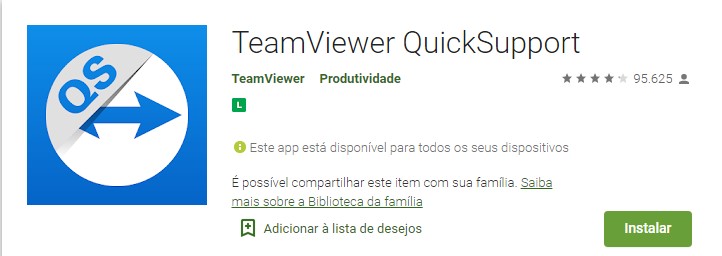
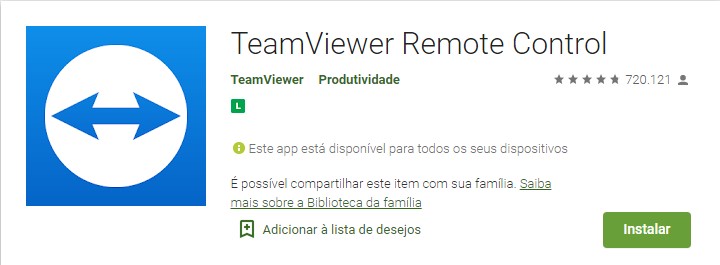
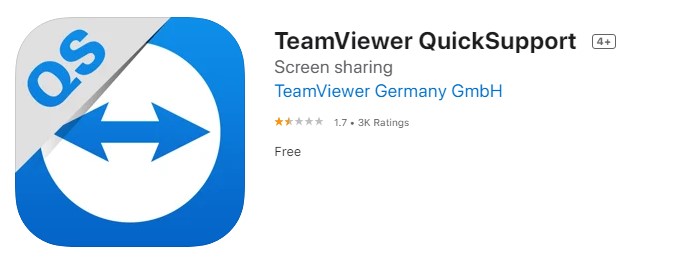
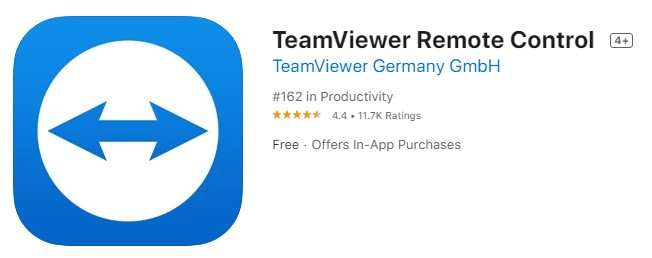
 A MELHOR EXTENSÃO PARA VOCE USAR NO SEU PC – LINKCLUMP
A MELHOR EXTENSÃO PARA VOCE USAR NO SEU PC – LINKCLUMP  COMO ECONOMIZAR MUITA BATERIA NO MEU SAMSUNG
COMO ECONOMIZAR MUITA BATERIA NO MEU SAMSUNG  Como USAR o MÁXIMO dos meus aplicativos ANDROID
Como USAR o MÁXIMO dos meus aplicativos ANDROID  Como TIRAR as NOTIFICAÇÕES chatas que você não quer no smartphone e aplicativos
Como TIRAR as NOTIFICAÇÕES chatas que você não quer no smartphone e aplicativos  Como TIRAR FOTO de quem MEXE NO MEU CELULAR?
Como TIRAR FOTO de quem MEXE NO MEU CELULAR?  Como escrever SEM DIGITAR no IPHONE. É uma maravilha!
Como escrever SEM DIGITAR no IPHONE. É uma maravilha!